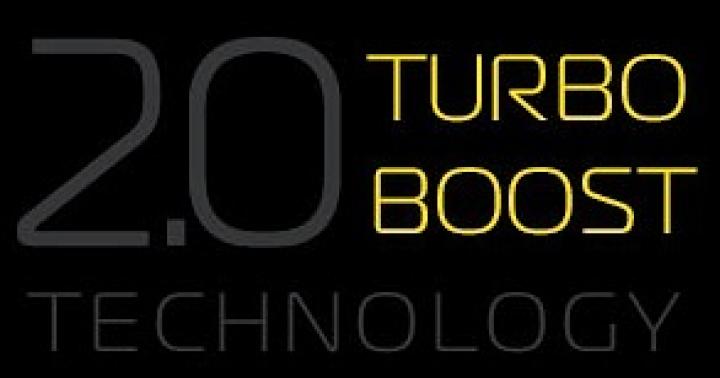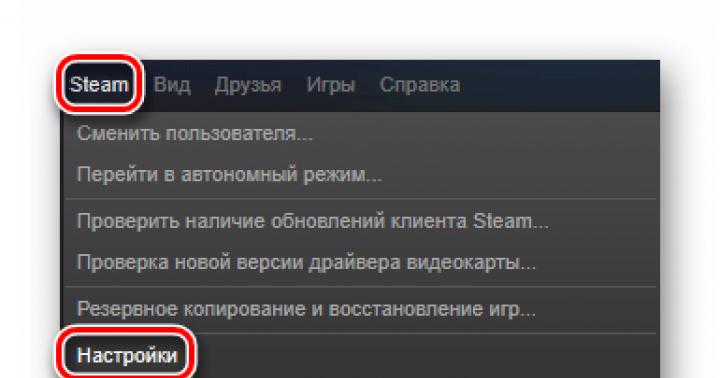Principalul dezavantaj al utilizării dispozitivelor cu sistemul de operare Windows Phone este setul destul de limitat de aplicații mobile. Dacă diferitele jocuri și utilități disponibile pentru smartphone-urile Android au câștigat de multă vreme recunoașterea utilizatorilor, atunci Sortimentul oferit deținătorilor de dispozitive cu sistem de operare în mosaic ridică încă multe plângeri.
În legătură cu această situație, mulți oameni au o întrebare despre cum să instaleze Android pe dispozitivele Windows Phone pentru a avea acces la funcții mai avansate. În prezent Există două moduri de a atinge acest obiectiv:
- intermiterea dispozitivului pentru a porni inițial sistemul de operare Android;
- folosind instrumente speciale care vă permit să instalați și să rulați aplicații Android direct în mediul Windows.
Cum să instalezi Android pe smartphone-ul tău cu fundal Windows?
Există două metode principale de utilizare a firmware-ului:
- instalarea directă a sistemului de operare Android în memoria dispozitivului mobil și lansarea acestuia când este pornit;
- plasarea firmware-ului pe un card de memorie extern și activarea din mediul Windows.
Va fi de folos
Indiferent de opțiunea aleasă, revenirea ulterioară la încărcarea sistemului de operare standard este posibilă numai la restaurarea datelor dintr-o copie de rezervă. Prin urmare, înainte de a începe tranziția la Android, ne asigurăm că facem o copie de rezervă a informațiilor dvs. Această procedură se efectuează utilizând funcțiile sistemului Windows încorporate sau utilitare externe (puteți utiliza Titanium Backup sau alt program similar).

Apoi, trebuie să descărcați și să găsiți versiunea de firmware destinată instalării pe un anumit model de dispozitiv mobil. Numele fișierului principal al sistemului de operare care va fi instalat în memoria smartphone-ului, are forma „Producător-Model-Rezoluție-Ziu-Luna-An.NBH”, adică mai întâi sunt indicate marca și modelul dispozitivului (în text), apoi rezoluția maximă a ecranului (în cifre) și data lansării acestui ansamblu.
Pe lângă fișierul .NBH, firmware-ul conține următoarele elemente principale:
- androidinstall.tar – manager de sistem de fișiere al sistemului de operare;
- androidupdate.tar – fișier de actualizare Android;
- Initrd.gz. – responsabil pentru încărcarea sistemului de operare situat pe suport extern (activare de pe un card SD);
- Haret.exe – inițiază procesul de pornire a sistemului;
- Zimage – direct nucleul sistemului de operare Android;
- Default.txt este un script de pornire care specifică parametrii principali de pornire a sistemului.
Metoda este cea mai simplă, dar este plină de înghețari frecvente și reporniri spontane ale dispozitivului.
Notă
Deși pornirea se face de pe un mediu extern, revenirea la funcționarea normală a Windows „nativ” este posibilă numai după restaurarea dintr-o copie de rezervă standardul „dezactivare/pornire” nu va ajuta aici.
Pentru a activa Android de pe medii externe creați orice director în rădăcina cardului SD, copiați toate fișierele firmware acolo și rulați „Haret.exe”.
Pregătirea și procesarea firmware-ului
Tehnologia de instalare a Android pe dispozitivele Windows este identică pentru majoritatea modificărilor și implică următorii pași:
- Obținem drepturi de root (acces nelimitat) la smartphone. Pentru aceasta se folosesc aplicații specializate (iRoot, FramaRoot și altele).
- Descărcați și instalați programul de service utilizat pentru a instala firmware-ul. Dispozitivele fiecărui producător au propriul software. De exemplu, firmware-ul pe smartphone-urile HTC se face folosind utilitarul Personalizat.
- Formatăm cardul SD pentru sistemul de fișiere FAT32. Se recomandă utilizarea cardurilor de memorie clasa 10 pentru a reduce probabilitatea problemelor și defecțiunilor în viitor.
- Pe cardul formatat, creați directorul „Andboot”, în care copiem două fișiere din setul de firmware: androidupdate.tar și androidinstall.tar. După aceasta, asigurați-vă că ați scos unitatea externă de pe smartphone!
- Conectăm dispozitivul mobil (fără card!) la computerul personal folosind un cablu USB și transferăm programul de instalare (Custom menționat mai sus) și fișierul de sistem cu extensia .NBH pe hard disk.
- Lansați Custom pe computer și urmați pur și simplu instrucțiunile care apar pe ecran. Ultimul pas este să faceți clic pe butonul „Actualizare” (în interfața în limba engleză – „Actualizare”), după care smartphone-ul va finaliza procesul de instalare și va reporni automat.
- Cu toate acestea, dispozitivul nu va putea finaliza procesul de repornire și se va îngheța. In acest moment introducem cardul de memorie scos in pasii anteriori, dupa care apasam simultan butoanele pentru a porni smartphone-ul si a reduce volumul.
- Pe ecran ar trebui să apară mesajul „Țineți apăsat butonul Creștere volum sau centru DPad pentru a lansa programul de instalare”. Îndeplinim cerința: apăsați butonul de volum sau butonul central al joystick-ului (dacă este disponibil).
- Modul de instalare pentru un nou sistem de operare este activat. În meniul care se deschide, selectați „Sys on NAND/Data on NAND” și rulați „Install System”. Dacă pachetul dvs. de firmware include un fișier de actualizare, atunci după finalizarea procesului de instalare a sistemului însuși, faceți clic pe „Instalare actualizare”.
- Când toate procesele de instalare sunt finalizate, faceți clic pe „Fix Permissions”, după care trimitem smartphone-ul la soft storage


Puterea de calcul a dispozitivelor mobile moderne aproape a ajuns din urmă cu computerele de altădată. Procesoare multi-core, memorie RAM de la un gigaoctet - toate acestea sunt deja caracteristici integrale ale smartphone-urilor moderne. Datorită acestui fapt, utilizatorul poate instala pe tabletă atât sistemul de operare Windows cu funcționalitate parțială, cât și complet.
Motive pentru instalare
Instalarea Windows pe o tabletă poate fi necesară pentru acei utilizatori care nu sunt mulțumiți de funcționalitatea sistemului Android. De exemplu, vi se pare mult mai convenabil să lucrați cu o tastatură fizică, dar tot trebuie să editați sau să creați în mod constant documente în Microsoft Office. Cumpărarea unui simplu laptop sau netbook este o plăcere costisitoare, dar puteți face ca un gadget mobil să funcționeze pe Windows absolut gratuit.
Pentru a instala o tabletă Windows pe Android , ar trebui să aflați dacă îndeplinește cerințele minime. Veți avea nevoie de un dispozitiv cu arhitectură de procesor i386. Puteți instala Windows 7 și 8 pe astfel de gadgeturi Doar G8 poate fi instalat pe procesoarele ARM. Puteți afla despre procesorul gadgetului dvs. pe site-ul oficial al producătorului sau în descrierea tehnică a dispozitivului.
Tot ce ai nevoie este o interfață frumoasă
Dacă prioritatea este doar crearea unui shell grafic frumos care va fi identic cu mediul Windows, atunci vă recomandăm să instalați un lansator obișnuit pe tabletă. Veți găsi multe aplicații similare în magazinul oficial Google Play. Astfel, păstrați funcționalitatea sistemului Android, în timp ce lucrați vizual în shell-ul Windows.
Emulator: cum se utilizează
Cel mai simplu mod cum se instalează Windows pe o tabletă - Asta pentru a recurge la ajutorul unui emulator. Datorită utilizării sale, veți putea comuta între sisteme în orice moment convenabil. Un emulator de înaltă calitate poate rula versiunile Windows 9X fără probleme. Versiunile mai moderne funcționează cu „frâne”, dar puteți instala un sistem de operare redus.
De la prezentarea mobilului „zece”, mulți utilizatori și-au dorit imediat să instaleze Windows 10 pe telefonul lor. Cum să instalați acest sistem astfel încât smartphone-ul (sau tableta) să funcționeze fără defecțiuni va fi acum discutat. Pe lângă instrucțiunile standard, vom analiza opțiunea de instalare a celei de-a zecea versiuni a acestui sistem de operare pe dispozitivele Android.
Windows 10 pe telefon: cum se instalează? Opțiuni
În primul rând, să ne uităm la principalul lucru: cel mai bine este să instalați „top zece” pe gadgeturi mobile acceptate de Microsoft (inițial acestea erau smartphone-uri Lumia și nu toate).
Pe de altă parte, dacă te gândești cu atenție, poți rezolva și problema modului de instalare pe un telefon care nu este din lista de dispozitive recomandate sau cu un alt „sistem de operare” la bord, de exemplu Android. Adevărat, va trebui să faci asta pe riscul și riscul tău.
Instrucțiuni pentru instalarea Windows 10 pe Windows Mobile
Deci, ca exemplu, luați în considerare întrebarea cum să instalați un Nokia Lumia pe un telefon care are deja instalat Windows Mobile 8.1.
În primul rând, trebuie să vă înregistrați în așa-numitul program de asistență de pe site-ul oficial. De regulă, este suficient să vă folosiți „contul” pentru a face acest lucru. În continuare, trebuie să fiți de acord cu toți termenii și condițiile și, de asemenea, să vă indicați ca tester pentru dezvoltatori.
Acum ar trebui să accesați Windows Phone Store și să descărcați aplicația specială Windows Insider de pe acesta. Este tocmai destinat instalării „zecilor” sub forma unei versiuni de previzualizare tehnică (similar cu modul în care funcționează utilitarul Media Creation Tool pentru PC-uri desktop și laptopuri).

Este mai bine să alegeți a doua opțiune, deoarece în acest caz este garantată o funcționare mai stabilă a sistemului. Apoi suntem de acord cu termenii aplicației.
În etapa următoare, accesați secțiunea de setări smartphone și selectați meniul de actualizare. Odată ce actualizările sunt găsite, aplicația vă va solicita să le instalați. Suntem de acord. În continuare, va avea loc descărcarea, iar după aproximativ 30 de minute smartphone-ul va avea un „zece” curat. După cum puteți vedea, nu este nimic complicat în procesul de instalare.
Există două metode principale de instalare a acestui sistem folosind un emulator sau un flashing complet.
Prima situație este potrivită pentru utilizarea funcționalității tuturor sistemelor - prin emulator puteți comuta între sisteme, ceea ce este convenabil dacă utilizatorul dorește, de exemplu, să joace un joc care nu este potrivit pentru unul dintre sisteme.
Dar o înlocuire completă a sistemului de operare nu este disponibilă pentru fiecare dispozitiv. Este posibil ca smartphone-ul sau tableta dvs. să aibă un procesor care nu poate funcționa cu produsele Microsoft.
Puteți afla dacă procesorul vă va permite să schimbați sistemele din pașaportul dispozitivului. Este important să rețineți că atunci când luați în considerare sistemul de operare, acesta necesită mult mai multă memorie decât Android, așa că dacă aveți un smartphone ieftin, atunci uitați de această operațiune.
Tipuri de instalare Windows

Înainte de a începe operația, alegeți opțiunea care vă este convenabilă:
- Folosind un program de emulator care vă permite să comutați între sistemele de operare dacă este necesar. Această metodă este justificată dacă doriți să utilizați programe Windows și alte programe utile care funcționează numai în acest domeniu
- Instalarea Windows pe Android. Aceasta este una dintre cele mai periculoase metode, deoarece sistemul se poate rupe și va trebui să formatați memoria. Dar, după finalizarea cu succes a cazului, dispozitivul dumneavoastră se va schimba dincolo de recunoaștere
- Cei cărora le place aspectul Windows vor avea nevoie de un lansator alternativ, care este disponibil pe Google Play. În loc de designul standard, se va instala la fel ca Windows, dar setările și funcțiile de bază vor rămâne aceleași
- Puteți cumpăra pur și simplu un dispozitiv Ekoore Python S gata făcut, pe care sunt instalate trei sisteme simultan - Ubuntu, Windows și Android. Ele lucrează separat unul de celălalt
Instalare Windows

Există un număr mare de emulatori printre software și fiecare are anumite diferențe. Pentru a instala sistemul, în primul rând, trebuie să eliminați sistemul de operare existent.
Pentru a instala veți avea nevoie de:
- Mouse
- Tastatură
- Unitate DVD externă
- mufa USB
- Adaptor USB-Ethernet, în cazul în care Windows nu vede brusc adaptorul Wi-Fi disponibil pe smartphone
Instalarea ar trebui să se facă de pe un disc obișnuit sau o unitate flash. Puteți lua orice disc existent sau puteți descărca unul virtual de pe Internet. O unitate flash poate acționa și ca un bootloader.
Instalarea în sine nu este atât de dificilă:
- Copiați toate informațiile de pe tabletă pe computer
- În SETUP gadget, selectați descărcare din locația dorită. Caracteristicile operațiunii depind de modelul dispozitivului
- Înlocuiește Android prin instalarea Windows
- După finalizarea procedurii, descărcați și instalați driverele pentru fiecare dispozitiv
Instalarea este acum considerată finalizată.
Smartphone-urile moderne care rulează pe sistemul de operare Android au capacități foarte largi pentru instalarea de noi aplicații. Este, de asemenea, destul de posibil să instalați sistemul de operare Windows (7, XP, 98) pe un telefon sau o tabletă Android. Cu toate acestea, după o astfel de operație, sistemul se poate îngheța puțin. Rețineți: nu toate dispozitivele Android vor face față sarcinii.
De ce avem nevoie
2. Computer personal sau laptop cu acces la Internet.
3. Distribuția sistemului de operare Windows.
Instrucțiuni
1. În primul rând, ar trebui să faceți pregătiri preliminare și să descărcați fișierele necesare de pe Internet. Descarca distributie sistem de operare Windows. Nu ar trebui să existe probleme cu acest punct, deoarece multe trackere și resurse web oferă acest sistem absolut gratuit.
2. În continuare veți avea nevoie de următoarele fișiere: bios.bin; sdl.conf; vgabios.bin; vgabios-cirrus.bin. Le puteți găsi pe Internet individual sau le puteți descărca integral într-o arhivă. La mulți trekkeri se aude Arhiva, unde sunt conținute toate fișierele necesare: trebuie doar să introduceți „download sdl.zip” în serviciul de căutare.

3. Avem nevoie și de un dosar sdlapp.apk., care este un program dezvoltat de meșteri pentru instalare pe dispozitive care acceptă sistemul Android, sistemul de operare Windows. Programul poate fi găsit cu ușurință pe Internet, cântărește doar 1,34 MB.
4. Toate fișierele trebuie transferate pe telefon. Mai întâi, despachetați folderul SDL din arhiva sdl.zip pe cardul de memorie a telefonului (sau creați un folder și copiați fișierele necesare acolo). Instalăm programul sdlapp.apk direct pe telefon/tabletă. Din imaginea sistemului de operare Windows, luați fișierul c.img și copiați-l în folderul SDL.
5. Acum este suficient să rulați programul sdlapp.apk, care va efectua toți pașii necesari pentru a instala sistemul de operare Windows.

Merită să acordați atenție
Dispozitivele care au un procesor care acceptă arhitectura i386 se pot lăuda cu performanțe fără precedent ale sistemului de operare Windows. De obicei, aceasta este procesoare de la următorii dezvoltatori: VIA, AMD, IDT, Transmeta.
Uneori, utilizatorii de gadgeturi moderne au dorința de a schimba sistemul de operare al dispozitivului lor, dar nu toată lumea reușește. Astăzi vom încerca să ne dăm seama cum să instalăm Windows pe o tabletă care a rulat anterior pe alt sistem de operare. Această nevoie poate apărea din mai multe motive: preferați să lucrați numai cu acest sistem în legătură cu un anumit software sau sunteți atât de obișnuit cu el, încât nu intenționați să treceți la Android și alte sisteme de operare.
Puncte importante la care trebuie să acordați atenție
În primul rând, aflați dacă este posibil să instalați Windows pe modelul dvs. de gadget și dacă va funcționa cu noul sistem de operare. Trebuie îndeplinite următoarele condiții:
- Procesor de dispozitiv – AMD, Transmeta, IDT, VIA.
- Există suport pentru arhitectura i386.
- Puteți utiliza o unitate flash bootabilă pentru instalare.
- Dispozitivul este echipat cu o intrare USB. Va trebui să conectați o tastatură și un mouse, așa că o singură intrare nu este suficientă - aveți nevoie de un hub USB.
Pentru ca noul sistem să funcționeze, vor fi necesare drivere speciale, care pot fi descărcate dintr-o sursă oficială prin intermediul unui computer sau laptop.
Metode de instalare:
- emulator;
- instalare peste sistemul de operare actual;
- un sistem de operare cu drepturi depline pe tabletă (înlocuire completă a sistemului de operare actual).
Instalarea Windows folosind emulatori

Instalarea emulatorului nu implică efectuarea de modificări la sistemul de operare principal. Cu ajutorul lui, puteți lansa pur și simplu orice versiune, de exemplu, Windows 7 în loc de Android sau chiar Windows 10. Sarcina principală a emulatorului este să lanseze programe și jocuri simple. Cei mai populari emulatori:
- QEMU;
- BOCHS;
Trebuie remarcat faptul că, pentru a instala Android pe o tabletă Windows, puteți folosi și un emulator și puteți rula jocurile și aplicațiile preferate.
Procesul de instalare:
- Descărcați programul de instalare.
- Începeți procesul de instalare și așteptați să se finalizeze.
- Selectați imaginea sistemului de emulat.
- Sistemul de operare ar trebui să apară pe afișajul tabletei după ce toți pașii au fost finalizați corect.
Utilizarea unui emulator nu face posibilă instalarea Windows cu drepturi depline pe o tabletă. Din acest motiv, această metodă are mai multe dezavantaje:
- Niciun emulator nu oferă acces la Internet.
- Majoritatea programelor au probleme cu performanța și stabilitatea. Probabil că veți avea acces doar la sarcini de bază.
- Pot exista probleme de compatibilitate hardware. Acest lucru se aplică defecțiunilor legate de funcționarea afișajului, sunetului etc.
- Pentru a putea folosi sistemul de operare, este recomandat să instalați cea mai simplă versiune de Windows pe tabletă. Vorbim despre primele platforme (Millenium, 98), însă software-ul va fi adecvat. Puțini emulatori acceptă versiuni moderne - Windows 8 etc.
Instalarea Windows peste sistemul de operare actual

Este posibil să instalați Windows pe o tabletă cu Android sau alt sistem de operare în așa fel încât să puteți utiliza atât sistemele noi, cât și cele vechi de pe dispozitiv în același timp? Există modele de tablete la vânzare care acceptă dual OS și, de regulă, funcționează cu un procesor Intel. Pentru a comuta între platforme, se folosesc butoane speciale sau alegerea se face în timpul procesului de pornire a gadgetului.
Dacă dispozitivul nu a fost inițial destinat să funcționeze cu două sisteme de operare, atunci este aproape imposibil să instalați singur Windows pe tabletă deasupra altei platforme. Gama de tablete cu sistem de operare dual nu este prea mare. ASUS și alți producători au modele similare. O gamă mai diversă poate fi găsită printre produsele companiilor chineze.
Instalare completă Windows

Nu orice tabletă Android este potrivită pentru instalarea unui alt sistem de operare și, cu atât mai mult, această procedură nu poate fi întotdeauna efectuată independent. Cel mai simplu mod este schimbarea permanentă a platformei pe un gadget care funcționează cu un procesor ARM sau i386, iar fiecare tip de procesor este capabil să interacționeze cu o anumită versiune de Windows. De exemplu, următoarele modele de tablete acceptă cu precizie instalarea completă a unui sistem de operare computer:
- Archos 9;
- Iconia Tab W500;
- 3Q Qoo;
- Odeon TPC-10;
- ViewSonic ViewPAD.
Merită să clarificăm faptul că, deși puteți încă „fășura” cu Android și experimentați cu diverse metode de schimbare a sistemului de operare, nu veți putea face acest lucru cu dispozitivele Apple - iOS nu va permite instalarea unei alte platforme. Versiunile 7 și 8 sunt relativ ușor de instalat, dar instalarea corectă a Windows 10 pe tabletă poate fi destul de dificilă, deoarece această versiune a apărut recent, iar 7 și 8 sunt simple și ocupă puțin spațiu de memorie.
Procesul de instalare:
- Conectați un mouse, o tastatură la dispozitiv și conectați o unitate flash USB bootabilă.
- Opriți dispozitivul și porniți-l din nou, apăsând F2 de pe tastatură în timpul procesului de pornire.
- Pe ecran va apărea o fereastră cu un sistem care funcționează ca BIOS. Selectați unitatea flash cu care veți instala Windows.
- Specificați elementul „Instalare completă” în folderul rădăcină și selectați partiția în care va fi instalat sistemul de operare.
- Determinați limba corespunzătoare, confirmați acceptarea acordului de licență.
- Când apare o nouă fereastră în care trebuie să vă ocupați de discuri, scoateți discul imediat sau mai întâi transferați toate datele importante de pe cardul de memorie și de pe stocarea internă.
- Creați un nou disc pe sistem și formatați-l.
- Imediat ce instalarea este finalizată, scoateți imediat unitatea flash din conector, altfel operațiunea va începe din nou.
În majoritatea cazurilor, ecranul tactil începe să funcționeze imediat după finalizarea instalării. Cu toate acestea, nu intrați în panică dacă nu funcționează - puteți controla Windows folosind doar tastatura. Folosind tastele, deschideți Windows Update în Panoul de control și actualizați întregul sistem.
Pentru orice eventualitate, activați funcția „Restaurare sistem” din setări, astfel încât să puteți readuce sistemul la starea inițială în orice moment.
Concluzie
Metodele descrise mai sus oferă posibilitatea de a instala sistemul de operare Windows pe tabletă.
Puterea de calcul a dispozitivelor mobile moderne aproape a ajuns din urmă cu computerele de altădată. Procesoare multi-core, RAM de la un gigabyte - toate acestea sunt deja integrale...
Mulți oameni sunt interesați de întrebarea cum să schimbați un sistem de operare de la un sistem de operare la altul pe un telefon. Acest lucru este posibil folosind firmware-ul. Luați în considerare sisteme atât de populare precum Android și Windows Phone.
Realizarea Android din Windows Phone
Data-lazy-type="image" data-src="http://androidkak.ru/wp-content/uploads/2016/08/windows-android.jpg" alt="windows-android" width="200" height="119" srcset="" data-srcset="http://androidkak.ru/wp-content/uploads/2016/08/windows-android..jpg 300w" sizes="(max-width: 200px) 100vw, 200px">
!}
 Mai întâi, aveți grijă să creați o copie de rezervă a dispozitivului dvs. Acest lucru se poate face printr-o funcție de pe telefon sau un program special (de exemplu, Titanium Bekap). Dacă ceva nu merge bine sau doriți să returnați totul înapoi, atunci o astfel de copie vă va ajuta să o faceți fără probleme. De asemenea, o copie de rezervă vă va ajuta să instalați toate documentele, fotografiile, imaginile, videoclipurile și alte fișiere importante pe un smartphone flash gata făcut. Pentru a verifica dacă există copii de rezervă în memoria telefonului, trebuie să mergeți la setările telefonului, la fila „Copii de rezervă”.
Mai întâi, aveți grijă să creați o copie de rezervă a dispozitivului dvs. Acest lucru se poate face printr-o funcție de pe telefon sau un program special (de exemplu, Titanium Bekap). Dacă ceva nu merge bine sau doriți să returnați totul înapoi, atunci o astfel de copie vă va ajuta să o faceți fără probleme. De asemenea, o copie de rezervă vă va ajuta să instalați toate documentele, fotografiile, imaginile, videoclipurile și alte fișiere importante pe un smartphone flash gata făcut. Pentru a verifica dacă există copii de rezervă în memoria telefonului, trebuie să mergeți la setările telefonului, la fila „Copii de rezervă”.
Există o mulțime de modele de telefoane care rulează sistemul de operare Windows, dar principiul firmware-ului este același. Firmware-ul poate fi instalat în două moduri: instalarea Android pe un card de memorie și lansarea acestuia direct din sistemul Windows și instalarea Android în memoria telefonului.
Principalele fișiere care sunt prezente în programul firmware:
- Initrd.gz – sistem de fișiere. Folosit pentru a rula Android de pe o unitate flash.
- Haret.exe este un fișier de sistem care încarcă întreaga platformă Android.
- Zimage este nucleul pentru Android.
- Default.txt – script de pornire.
- androidinstall.tar – sistem de fișiere.
- androidupdate.tar – fișier pentru actualizarea sistemului Android.
Lansarea unui nou sistem cu Windows Phone CP
Cu această metodă, toate folderele de sistem Android sunt înregistrate într-unul dintre folderele rădăcină ale cardului de memorie Windows Phone. Dosarul poate fi orice. Exemplu de cale de sistem: card de memorie /OCA. O atenție deosebită trebuie acordată fișierului default.txt și conținutului acestuia. Conține toate informațiile pentru lansarea normală a noului sistem de operare.
La lansarea fișierului Haret.exe, smartphone-ul încarcă din nou sistemul de operare, datorită parametrilor fișierului default.txt. aceasta înseamnă că, deși sistemul de operare este copiat pe o unitate amovibilă, utilizarea Windows nativ este posibilă numai după o copie de rezervă (restaurând starea telefonului la un anumit punct - când a fost creată salvarea). Problemele posibile cu acest format de instalare sunt repornirile și blocările.
Pornirea unui nou sistem din memoria Windows Phone
Fișierul care este instalat în memoria smartphone-ului este .nbh. Pentru cazul nostru, ar trebui să fie numit polaimg-panel1-320-17-06-10.nbh, unde fiecare parte are propriul său sens. Primul cuvânt este tipul de smartphone (producător), al doilea este modelul, prima cifră este rezoluția ecranului, ultimele trei cifre sunt data lansării acestui fișier. Selectăm singuri versiunea de firmware în funcție de preferințele personale.
- Folosind programe speciale, obținem drepturi de root asupra smartphone-ului. Acest lucru se poate face folosind programe precum: Framaroot, Root Genius, iRoot, RomasterSy și altele.
- Descărcați utilitarul necesar pentru flash-ul firmware-ului. Este diferit pentru fiecare model de telefon și tabletă. Dacă le luăm pe cele mai comune, atunci pentru HTC acestea sunt programe Personalizate.
- Formatăm cardul de memorie folosind un program conceput pentru aceasta - Fat 32. Este mai bine să luați cardul de memorie clasa 10, astfel încât să nu existe probleme în viitor. Creăm un folder pe el, pe care îl numim și pornește. Din firmware, selectați fișierul androidinstall.tar și, dacă este disponibil, androidupdate.tar și plasați-le în folderul creat pe unitatea flash.
- Conectați dispozitivul la computer folosind un cablu USB fără card de memorie! Pe computer, creați un folder cu orice nume și transferați programul Personalizat și fișierul .nbh în el.
- Lansăm programul din folderul Custom RUU și urmăm instrucțiunile care apar pe ecran. Ultimul lucru pe care trebuie să-l faceți este să faceți clic pe butonul etichetat Actualizare și să așteptați ca progresul să se termine. Apoi repornește și se blochează.
- Introducem cardul de memorie pregătit anterior în dispozitiv și apăsăm simultan butonul de volum „-” și butonul de oprire (porniți-l în modul de repornire soft). Așteptăm până când pe ecranul smartphone-ului apare mesajul „Țineți apăsat butonul de creștere a volumului sau DPad center pentru a lansa programul de instalare”. De îndată ce îl vedem pe ecran, apăsați în centrul butonului joystick (sau butonul „+” de pe volum). Dispozitivul va merge la meniul de instalare pentru noul sistem de operare.
- În meniul care apare, trebuie să selectați Sys on NAND/Data on NAND. Mai jos trebuie să selectați Instalare sistem și să așteptați până când sistemul este instalat. Dacă fișierul androidupdate.tar a fost mutat pe cardul de memorie, apoi selectați Instalare actualizare și așteptați să reveniți la meniul principal. Apoi trebuie să faceți clic pe Fix Permissions și să așteptați.
- Apoi, repornim dispozitivul din nou în modul de repornire soft. După aceasta, dispozitivul poate porni destul de mult timp (de la 5 la 20 de minute), totul este gata!
Smartphone-urile și tabletele moderne sunt practic computere compacte, adică pot fi efectuate experimente similare cu ele, iar dacă folosesc Android ca sistem de operare, atunci posibila cercetare cu dispozitivul este aproape nelimitată.
Singurele obstacole pot fi capabilitățile de resurse ale gadgetului în sine și imaginația limitată a utilizatorului. Mai jos este o descriere a pașilor necesari pentru a face un Windows Phone dintr-un dispozitiv Android.
Opțiuni pentru implementarea sarcinii
Există două metode principale de a transforma un dispozitiv Android într-un fundal Windows:
- Utilizați în aceste scopuri un emulator Windows special dezvoltat, care funcționează în mediul Android;
- Instalați Windows în gadget, după dezinstalarea Android.
Desigur, puteți cumpăra pur și simplu un telefon Windows dintr-un magazin, dar mulți utilizatori știu direct că aceste smartphone-uri au adoptat nu numai cerințele ridicate ale sistemului de operare cu același nume, ci și numeroasele sale bug-uri.
Prin urmare, pentru a vă familiariza cu interfața colorată și pentru a vă familiariza mai mult cu funcționalitatea dezvoltărilor Microsoft, este mai recomandabil să utilizați smartphone-ul Android obișnuit și de încredere.
Mulți utilizatori sunt atrași de sistemul de operare relativ nou pentru dispozitive mobile, de interfața sa neobișnuită și de bogăția de culori strălucitoare.
 În continuare, ne vom uita la cum să instalați acest sistem pe un fundal Android. Și dacă proprietarul se plictisește de Windows în timp, atunci nu va fi dificil pentru el să treacă din nou la Android fiabil și funcțional.
În continuare, ne vom uita la cum să instalați acest sistem pe un fundal Android. Și dacă proprietarul se plictisește de Windows în timp, atunci nu va fi dificil pentru el să treacă din nou la Android fiabil și funcțional.
Metoda 1: Folosind un emulator
Aceasta este cea mai simplă metodă, deoarece nu este nevoie să căutați software-ul necesar pe resursele de internet și să flashați gadgetul.
Aproape tot ceea ce este necesar de la utilizator este să viziteze magazinul obișnuit Google Play și să parcurgă următorii pași:
- În linia de căutare a „piaței” tastați „Launcher Windows Phone 8”;
- În lista de aplicații care apare, găsiți și faceți clic pe lansatorul de mai sus;
- Instalați programul și rulați;
- Gata.
După instalarea aplicației, va fi afișat ecranul de deschidere Windows Background 8. Toate cele mai populare funcții de utilizat vor apărea pe afișajul dispozitivului dvs. mobil: apeluri, mesaje scurte, contacte, browser, calendar, ceas cu alarmă, Facebook etc.
Descrierea unora dintre caracteristicile primite de proprietarul dispozitivului cu noul shell
Aici utilizatorul poate personaliza paginile la discreția sa. Poate ajusta culorile și dimensiunile plăcilor și poate seta orice imagine ca fundal. Pe pagina principală, puteți ajusta transparența pictogramelor.
Este disponibilă utilizarea diferitelor widget-uri, de exemplu, prognoza meteo etc. Funcția de adăugare a paginilor și deplasare între ferestrele de comenzi rapide ale programului creat este, de asemenea, implementată convenabil.
Dacă vă mutați din fereastra principală în cea din dreapta, vor apărea pictograme. Utilizatorul își poate schimba locația după cum îi convine (în mod implicit sunt aranjate în ordine alfabetică). Puteți ascunde unele comenzi rapide, de exemplu, pentru a accesa un card Sberbank.
Trebuie remarcat faptul că chiar și ecranul de blocare va fi exact la fel ca în Windows Phone, dar poate fi ajustat cu ușurință, astfel încât proprietarul smartphone-ului să poată alege singur metoda de deblocare cea mai convenabilă.
Pentru a face acest lucru, trebuie doar să deschideți „Setări” și să accesați secțiunea „Tapet de sistem”. Aici programul vă va ajuta să găsiți și să instalați rapid altele noi de pe Internet.
Din păcate, o modificare completă a emulatorului este disponibilă doar pentru bani (aproximativ 200 de ruble), dar proprietarul unui dispozitiv Android se va oferi el însuși o interfață colorată și o funcționalitate bună.
Metoda 2: intermiterea Android pe Windows
Dacă proprietarul unui dispozitiv Android se gândește cum să-și refașească dispozitivul, atunci această procedură este ceva mai complicată și va necesita luarea în considerare a unor nuanțe importante.
Windows modern pentru smartphone-uri la Microsoft este proiectat pentru procesoare cu arhitectură x86.
Faptul este că Android este conceput în principal pentru ARM. Dacă dispozitivul mobil al utilizatorului are arhitectură x86, atunci puteți începe să îl flashizați.
Pentru a face acest lucru, va trebui să efectuați următorii pași secvențiali:

Notă: dacă gadgetul nu are software adecvat, atunci este recomandabil să utilizați hub-ul.
Apoi sistemul de operare este instalat complet în același mod ca pe un computer. Dacă distribuția nu conține driverele adecvate, va trebui să le descărcați din rețeaua globală.
Uneori, un utilizator al sistemului de operare Android trebuie să instaleze Windows pe un dispozitiv. Motivul poate fi un program distribuit doar pe Windows, dorința de a utiliza Windows în modul mobil sau instalarea de jocuri pe tabletă care nu sunt acceptate de un sistem Android obișnuit. Într-un fel sau altul, demolarea unui sistem și instalarea altuia nu este o sarcină ușoară și este potrivită doar pentru cei care cunosc bine computerele și au încredere în abilitățile lor.
Esența și caracteristicile instalării Windows pe o tabletă Android
Instalarea Windows pe un dispozitiv Android este justificată în următoarele cazuri:
- motivul cel mai convingător este munca ta. De exemplu, sunteți angajat în proiectarea site-urilor web și aveți nevoie de aplicația Adobe Dreamweaver, care este cel mai convenabil să lucrați cu Windows. Specificul lucrării sugerează și utilizarea programelor cu Windows, care nu au analogi pentru Android. Și productivitatea muncii are de suferit: de exemplu, scrii articole pentru site-ul tău sau pentru a comanda, te-ai săturat să schimbi machetele - dar nu există program Punto Switcher pentru Android și nu este de așteptat;
- Tableta este destul de productivă: are sens să testați Windows și să comparați care este mai bun. Programele familiare care funcționează pe computerul de acasă sau de la birou (de exemplu, Microsoft Office, pe care nu-l vei schimba niciodată cu OpenOffice) pot fi luate cu tine în orice călătorie;
- Platforma Windows a fost dezvoltată intens pentru jocuri 3D încă de la Windows 9x, în timp ce iOS și Android au apărut mult mai târziu. Controlul aceluiași Grand Turismo, World of Tanks sau Warcraft, GTA și Call of Duty cu o tastatură și un mouse este o plăcere, jucătorii s-au obișnuit cu asta de la o vârstă fragedă și acum, două decenii mai târziu, sunt fericiți să „conducă”; aceleași serii de jocuri și pe o tabletă Android, fără a te limita la acest sistem de operare.
Dacă nu sunteți un căutător de aventură pe cont propriu, ci, dimpotrivă, aveți motive întemeiate să rulați Windows pe un smartphone sau tabletă, folosiți sfaturile de mai jos.
Pentru a utiliza Windows pe o tabletă, nu este necesar să aveți o versiune preinstalată a acestuia.
Video: tabletă Android ca înlocuitor pentru Windows
Cerințe pentru gadgeturi Windows
De la PC-urile obișnuite, Windows 8 și o versiune ulterioară necesită caracteristici destul de puternice: RAM de la 2 GB, un procesor nu mai rău decât unul dual-core (frecvența de bază nu mai mică de 3 GHz), un adaptor video cu versiunea de accelerare grafică DirectX nu mai mică de 9.1 .X.
Și tabletele și smartphone-urile cu Android, în plus, sunt supuse unor cerințe suplimentare:
- suport pentru arhitectura hardware și software I386/ARM;
- procesor lansat de Transmeta, VIA, IDT, AMD. Aceste companii se dezvoltă serios în ceea ce privește componentele cross-platform;
- prezența unei unități flash sau cel puțin a unui card SD de 16 GB cu o versiune deja înregistrată de Windows 8 sau 10;
- prezența unui dispozitiv USB-hub cu alimentare externă, o tastatură și un mouse (programul de instalare Windows este controlat folosind un mouse și tastatură: nu este un fapt că senzorul va funcționa imediat).
De exemplu, smartphone-ul ZTE Racer (în Rusia era cunoscut sub numele de „MTS-916”) avea un procesor ARM-11. Avand in vedere performantele sale reduse (procesor de 600 MHz, 256 MB intern si RAM, suport pentru carduri SD de pana la 8 GB), ar putea rula Windows 3.1, orice versiune de MS-DOS cu Norton Commander sau Menuet OS (acesta din urma dureaza foarte putin). spațiu și este folosit mai mult în scopuri demonstrative, are un minim de programe primitive preinstalate). Vârful vânzărilor acestui smartphone în magazinele de telefoane mobile a fost în 2012.
Modalități practice de a rula platforma Windows 8 și versiuni ulterioare pe dispozitive Android
Există trei moduri de a rula Windows pe gadgeturi Android:
- prin emulator;
- instalarea Windows ca un al doilea sistem de operare, non-principal;
- înlocuirea Android cu Windows.
Nu toate vor da rezultate: portarea sistemelor terțe este o sarcină foarte supărătoare. Nu uitați de designul hardware și software - de exemplu, instalarea Windows pe un iPhone cu siguranță nu va funcționa. Din păcate, în lumea gadgeturilor se întâmplă situații fără opțiuni.
Emulare Windows folosind Android
Pentru a rula Windows pe Android, emulatorul QEMU este potrivit (este folosit și pentru a verifica unitățile flash de instalare - vă permite să verificați dacă lansarea va funcționa fără a reporni Windows pe PC), aDOSbox sau Bochs:
- QEMU a fost întrerupt - acceptă doar versiuni mai vechi de Windows (9x/2000). Această aplicație este folosită și în Windows pe un computer pentru a emula funcționarea unei unități flash de instalare - acest lucru vă permite să verificați funcționalitatea acesteia;
- aDOSbox funcționează și cu versiuni mai vechi de Windows și MS-DOS, dar cu siguranță nu veți avea sunet și internet;
- Bochs este cel mai universal, nu este legat de versiunile Windows. Rularea Windows 7 și o versiune ulterioară pe Bochs este aproape aceeași - datorită asemănărilor dintre acestea din urmă.
Windows 8 sau 10 poate fi instalat și prin conversia imaginii ISO în format IMG
Lucrări practice cu Windows 8 și versiuni ulterioare pe emulatorul Bochs
Pentru a instala Windows 8 sau 10 pe tabletă, procedați în felul următor:
Amintiți-vă - numai tabletele scumpe și de înaltă performanță vor funcționa cu Windows 8 și 10 fără bâlbâituri vizibile.
Pentru a rula Windows 8 și versiuni ulterioare dintr-o imagine ISO, poate fi necesar să o convertiți într-o imagine în format .img. Există o mulțime de programe pentru asta:
- MagicISO;
- familiar pentru mulți „instalatori” UltraISO;
- PowerISO;
- AnyToolISO;
- IsoBuster;
- gBurner;
- MagicDisc, etc.
Pentru a converti .iso în .img și a rula Windows dintr-un emulator, urmați acești pași:
Dacă sunteți dezamăgit de performanța scăzută a Windows de la un emulator, este timpul să încercați să schimbați Android în Windows pe gadgetul dvs.
Video: lansarea Windows prin Bochs folosind Windows 7 ca exemplu
Instalarea Windows 10 ca un al doilea sistem de operare
Și totuși, emularea nu poate fi comparată cu o portare cu drepturi depline a unui sistem de operare „străin” este nevoie de o lansare mai completă - astfel încât Windows să fie pe gadget „ca acasă”. Funcționarea a două sau trei sisteme de operare pe același dispozitiv mobil este asigurată de tehnologia Dual-/MultiBoot. Acesta este controlul încărcării oricăruia dintre mai multe nuclee software - în acest caz, Windows și Android. Ideea este că, prin instalarea unui al doilea sistem de operare (Windows), nu vei întrerupe funcționarea primului (Android). Dar, spre deosebire de emulare, această metodă este mai riscantă - este necesar să înlocuiți standardul Android Recovery cu un fel de Dual-Bootloader (MultiLoader) prin flashing-ul. Desigur, un smartphone sau o tabletă trebuie să îndeplinească condițiile hardware de mai sus.
În caz de incompatibilitate sau cea mai mică defecțiune la înlocuirea consolei Android Recovery cu Bootloader, puteți deteriora gadgetul și numai centrul de service Android Shop (Windows Store) îl va putea restaura pentru dvs. La urma urmei, aceasta nu este doar descărcarea versiunii „greșite” de Android în dispozitiv, ci înlocuirea preîncărcării nucleului, ceea ce necesită ca utilizatorul să fie extrem de atent și încrezător în cunoștințele sale.
Unele tablete au implementat deja tehnologia DualBoot, sunt instalate Windows, Android (și uneori Ubuntu) - nu este nevoie să reflashați Bootloader-ul. Aceste gadget-uri sunt echipate cu un procesor Intel. Este vorba, de exemplu, de tablete de la mărcile Onda, Teclast și Cube (sunt la vânzare peste o duzină de modele astăzi).
Dacă sunteți încrezător în abilitățile dumneavoastră (și în dispozitiv) și tot decideți să înlocuiți sistemul de operare al tabletei cu Windows, urmați instrucțiunile.
Dar dacă firmware-ul UEFI include pornirea de pe medii externe (unitate flash, cititor de carduri cu card SD, unitate HDD/SSD cu alimentare externă, adaptor USB-microSD cu card de memorie microSD), atunci în Recuperare nu este atât de simplu. Chiar dacă conectați o tastatură externă folosind un dispozitiv microUSB/USB-Hub cu alimentare externă pentru a încărca simultan tableta, este puțin probabil ca consola de recuperare să răspundă prompt la apăsarea tastei Del/F2/F4/F7.
La urma urmei, Recovery a fost făcută inițial pentru a reinstala firmware-ul și nucleele în Android (înlocuind o versiune „de marcă” de la un operator de telefonie mobilă, de exemplu, MTS sau Beeline, cu una personalizată precum CyanogenMod), și nu Windows. Cea mai nedureroasă soluție este să cumpărați o tabletă cu două sau trei sisteme de operare „la bord” (sau permițând acest lucru), de exemplu, 3Q Qoo, Archos 9 sau Chuwi HiBook. Au deja procesorul necesar pentru asta.
Pentru a instala Windows asociat cu Android, utilizați o tabletă cu firmware UEFI, nu Recovery.În caz contrar, pur și simplu nu veți putea instala Windows pe Android. Modalitățile barbare de a obține un Windows funcțional de orice versiune „lângă” Android nu vor duce la nimic - tableta va refuza pur și simplu să funcționeze până când returnați Android înapoi. De asemenea, nu ar trebui să sperați că puteți înlocui cu ușurință Android Recovery cu BIOS-ul Award/AMI/Phoenix care se află pe vechiul laptop - nu puteți face acest lucru fără hackeri profesioniști și aceasta este o metodă barbară.
Nu contează cine ți-a promis că Windows va funcționa pe toate gadgeturile - în cea mai mare parte, astfel de sfaturi sunt date de amatori. Pentru ca acesta să funcționeze, Microsoft, Google și producătorii de tablete și smartphone-uri trebuie să coopereze strâns și să se ajute în toate, și să nu se lupte în piață, așa cum o fac acum, delimitându-se reciproc în software. De exemplu, Windows se opune Androidului la nivelul compatibilității kernel-urilor și a altor software-uri.
Încercările de a instala „în întregime” Windows pe un gadget Android sunt încercări fragile și izolate ale entuziaștilor care nu funcționează pe fiecare instanță și model de gadget. Este puțin probabil ca acestea să fie luate ca un apel imediat la acțiune din partea dvs.
Video: cum se instalează Windows pe o tabletă
Instalarea Windows 8 sau 10 în loc de Android
Înlocuirea completă a Android cu Windows este o sarcină și mai serioasă decât pur și simplu „așezarea” lor una lângă alta.
La sfârșitul instalării, veți avea un sistem Windows funcțional - ca singur, fără a alege din lista de pornire a sistemului de operare.
Dacă, totuși, unitatea D: a media rămâne liberă - acest lucru se întâmplă atunci când totul personal este copiat pe un card SD - puteți încerca sarcina opusă: returnați Android, dar ca un al doilea sistem, nu primul. Dar aceasta este o opțiune pentru utilizatorii și programatorii experimentați.
Înlocuirea Android cu Windows nu este o sarcină ușoară. Această activitate este facilitată foarte mult de suportul producătorului la nivel de procesor. Dacă nu este acolo, va dura mult timp și ajutorul specialiștilor pentru a instala o versiune care funcționează corect.